?photoshop快速生成網格的教程
時間:2023-08-24 10:48:20作者:極光下載站人氣:260
photoshops簡稱ps,是一款功能強大的圖像處理軟件,為有帶來了強大的編修與繪圖工具,讓用戶可以有效地進行圖片的編輯和創作,因此photoshop軟件成為了熱門的圖像處理軟件之一,當用戶在使用photoshop軟件時,在新建的畫布上想要顯示網格樣式,卻不知道怎么來操作實現,便問到photoshop如何快速生成網格的問題,這個問題其實是很好解決的,用戶直接在菜單欄中點擊視圖選項,在彈出來的下拉選項卡中,用戶選擇顯示網格選項即可解決問題,設置好后,在畫布上就可以看到生成的網格了,那么接下來就讓小編來向大家分享一下photoshop快速生成網格的方法教程吧,希望用戶能夠喜歡。
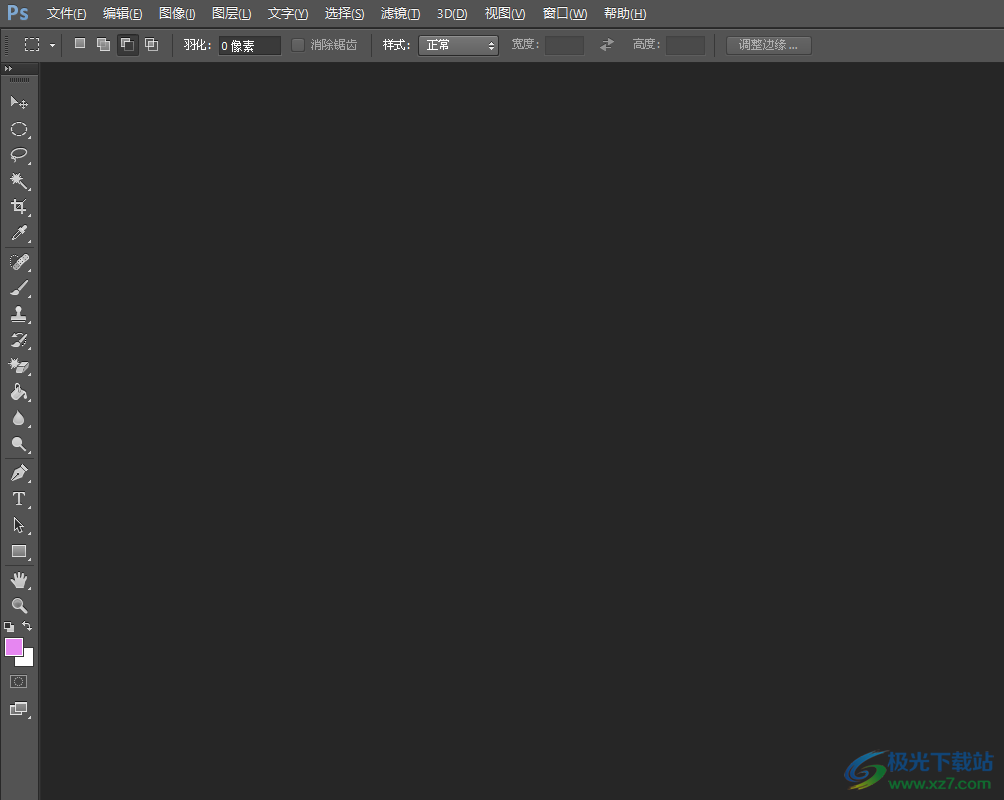
方法步驟
1.用戶在電腦桌面上打開photoshop軟件,并來到頁面上點擊菜單欄中的文件選項,在彈出來的下拉選項卡中,用戶選擇新建選項
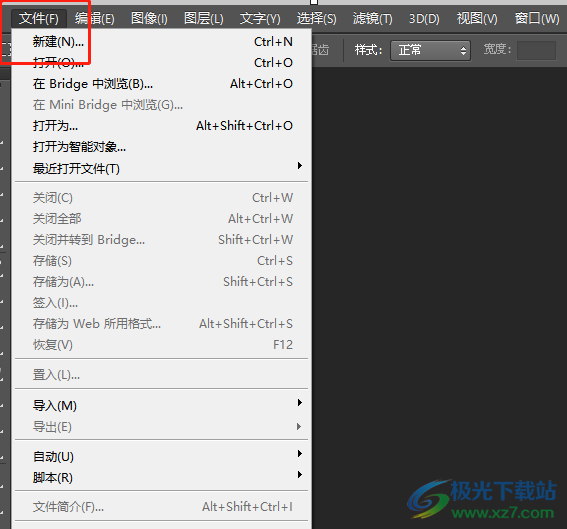
2.進入到新建文件窗口中,用戶設置好畫布的高度和寬度后按下確定按鈕
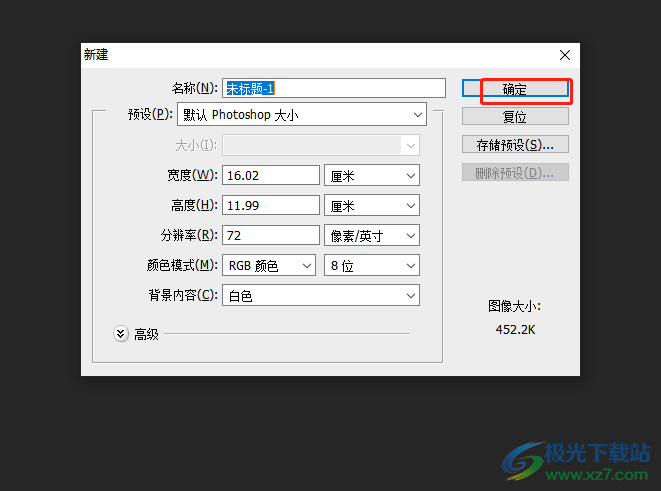
3.這時用戶可以看到頁面是純白樣式的,沒有顯示出網格效果,如圖所示
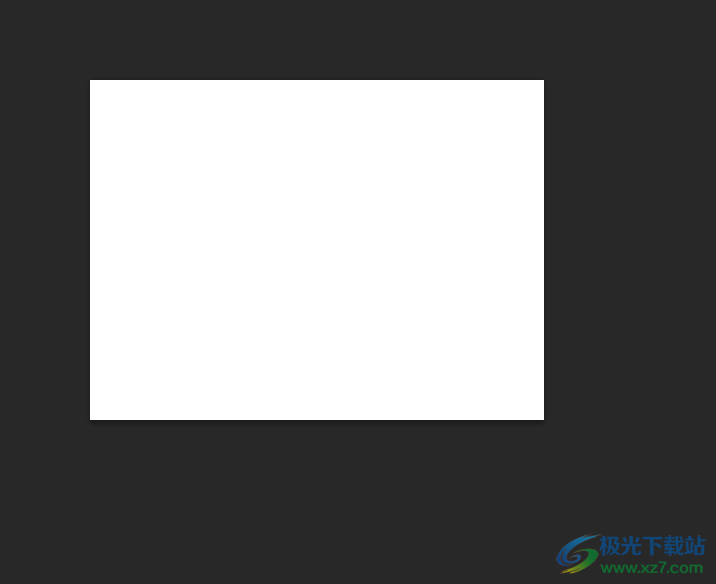
4.接著需要用戶點擊頁面上方菜單欄中的視圖選項,將會顯示出相關的選項卡,用戶選擇其中的顯示選項
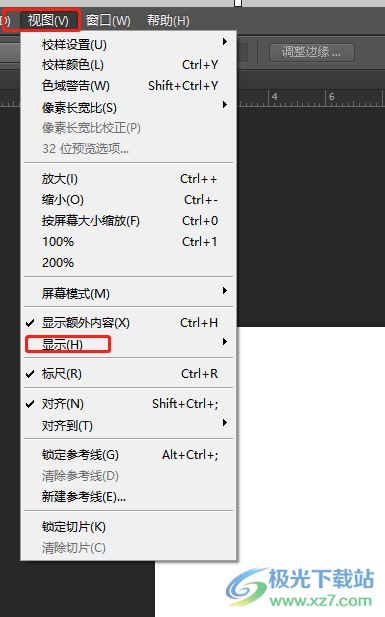
5.然后會在右側顯示出相關的功能選項,用戶選擇網格選項就可以解決問題了
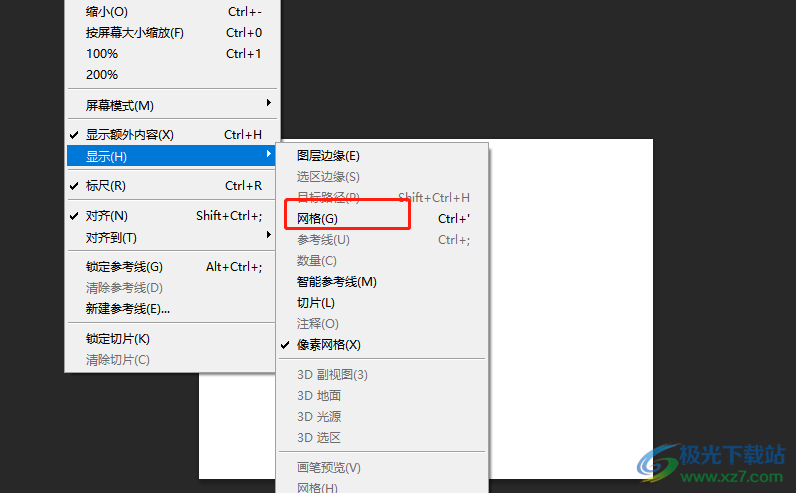
6.如圖所示,用戶在畫布上就可以看到設置出來的網格效果了
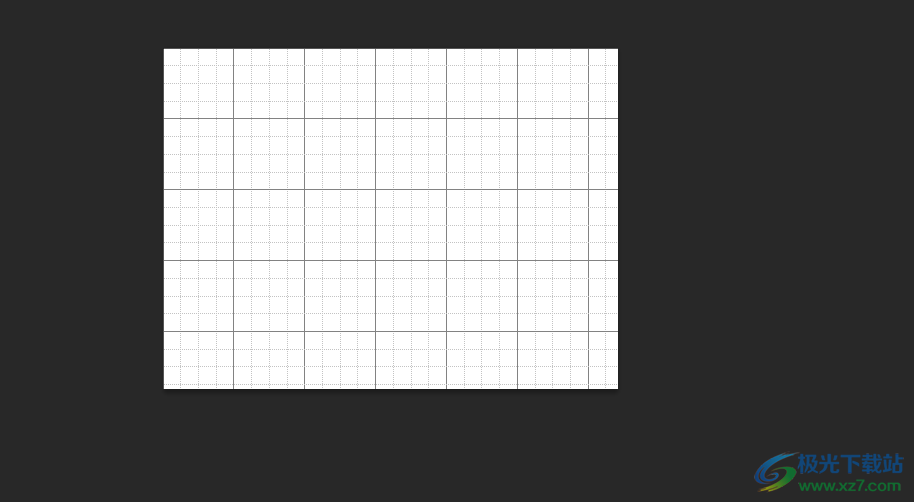
以上就是小編對用戶提出問題整理出來的方法步驟,用戶從中知道了大致的操作過程為點擊視圖——顯示——網格這幾步,設置完成后,用戶在頁面上就可以看到一塊一塊的網格樣式了,方法是很簡單的,因此感興趣的用戶可以跟著小編的教程操作試試看。

大小:209.50 MB版本:32/64位 完整版環境:WinXP, Win7, Win10
- 進入下載
相關推薦
相關下載
熱門閱覽
- 1百度網盤分享密碼暴力破解方法,怎么破解百度網盤加密鏈接
- 2keyshot6破解安裝步驟-keyshot6破解安裝教程
- 3apktool手機版使用教程-apktool使用方法
- 4mac版steam怎么設置中文 steam mac版設置中文教程
- 5抖音推薦怎么設置頁面?抖音推薦界面重新設置教程
- 6電腦怎么開啟VT 如何開啟VT的詳細教程!
- 7掌上英雄聯盟怎么注銷賬號?掌上英雄聯盟怎么退出登錄
- 8rar文件怎么打開?如何打開rar格式文件
- 9掌上wegame怎么查別人戰績?掌上wegame怎么看別人英雄聯盟戰績
- 10qq郵箱格式怎么寫?qq郵箱格式是什么樣的以及注冊英文郵箱的方法
- 11怎么安裝會聲會影x7?會聲會影x7安裝教程
- 12Word文檔中輕松實現兩行對齊?word文檔兩行文字怎么對齊?
網友評論